將信封添加到多用途紙盤
若要將信封添加到多用途紙盤,請按以下步驟進行操作以防止信封起皺。
有關如何使用多用途紙盤的資訊,請參閱"將紙張添加到多用途紙盤."
|
注意
|
|
確保紙疊高度不超過添加限制標記(
 )。 )。若紙張包裝上有紙張添加面的說明,請按照說明進行操作。
將紙張添加到多用途紙盤時,向下的一面為列印面。
若有問題(如列印品質不佳或夾紙),請嘗試翻轉紙疊並重新添加。
有關已有列印內容的紙張(即上面已印有標誌或圖案的紙張)列印方向的詳細資訊,請參閱"原稿方向和紙張方向的關係."
使用多用途紙盤進行影印時,使用紙張前請將捲曲的紙張展平,如下所示。捲曲的紙張可能導致夾紙。
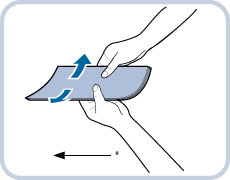 * 輸送方向
|
|
注意
|
|
從本機器的多用途紙盤輸送縱向放置的信封時,確保安裝「多用途紙盤」的「信封送稿機附件」。
|
添加信封
1.
開啟多用途紙盤。
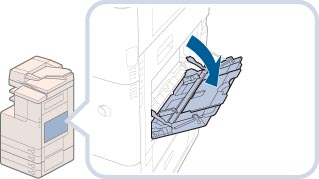
|
注意
|
|
若「設定/註冊」的[參數選擇]的[註冊多用途紙盤預設值]中註冊了信封以外的紙張尺寸,將[註冊多用途紙盤預設值]設定為「關閉」。
|
2.
安裝「多用途紙盤」的「信封送稿機附件」。(輸送縱向放置的信封時)
開啟滑動導板。
安裝「多用途紙盤」的「信封送稿機附件」。
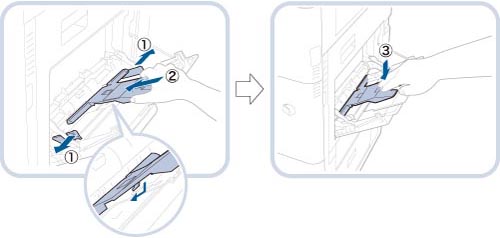
|
須知
|
|
「多用途紙盤」的「信封送稿機附件」一次可以容納五個信封。
若在安裝了「多用途紙盤」的「信封送稿機附件」時將信封以外的紙張輸送到本機器中,可能會發生夾紙。
安裝了「多用途紙盤」的「信封送稿機附件」時,多用途紙盤無法關閉。不使用「多用途紙盤」的「信封送稿機附件」時,請將其取下。
請在開啟主機的右下蓋板時取出多用途紙盤和「多用途紙盤」的「信封送稿機附件」中的所有紙張。
若信封不能正確輸送,取下「多用途紙盤」的「信封送稿機附件」,關閉多用途紙盤,然後重新安裝信封送稿機附件。
|
|
注意
|
|
取下「多用途紙盤」的「信封送稿機附件」時,請確保先開啟滑動導板。
|
3.
調整滑動導板。
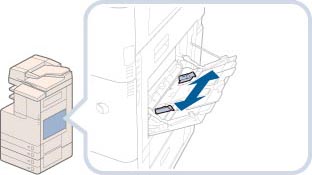
4.
準備信封。
|
須知
|
|
若信封中有空氣,用手將信封撫平後再添加到多用途紙盤。
若信封在添加前未整齊地對齊,可能會出現供紙問題或發生夾紙。添加信封前,請壓平褶皺或捲曲處。
根據信封類型,一次可能有多個信封送入本機器。在這種情況下,請每次只添加一個信封。
請勿使用信封蓋口黏有膠水的信封,否則可能會由於定影單元的高溫和壓力而導致膠水熔化。
請勿在信封蓋口上列印。
|
拿取五個信封,如圖所示弄鬆信封,然後疊在一起。
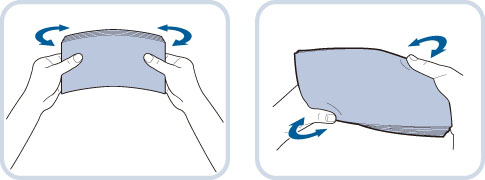
五個信封一組,每組重複該步驟五次。
將信封放在乾淨、平整的表面上,按箭頭方向用手向信封各個方向按壓,以去除褶皺。
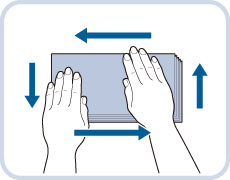
五個信封一組,每組重複該步驟五次。
請緊緊壓住信封的四角,以便四角與密封或粘貼部分保持平整。
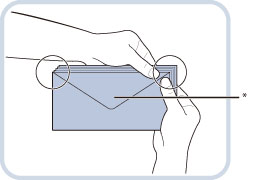
* 信封蓋口
沿箭頭方向按壓信封。
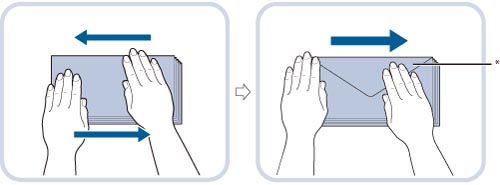
* 信封蓋口
|
須知
|
|
尤其注意要按信封的輸送方向將其展開。
|
5.
添加信封。
未安裝內置式裝訂分頁機時︰
如下圖所示添加信封。
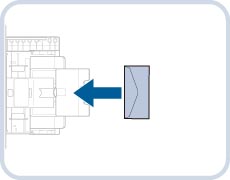 |
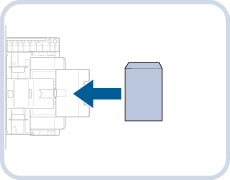 |
|
<縱向放置>
|
<縱向放置>
|
|
COM10 No.10、Monarch、DL、ISO-C5
和Yougatanaga 3
|
Nagagata 3
|
安裝了內置式裝訂分頁機時︰
如下圖所示添加信封。
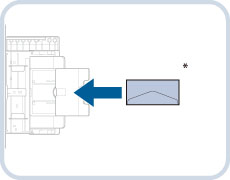 |
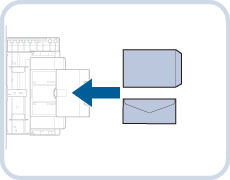 |
|
<橫向放置>
|
<橫向放置>
|
|
COM10 No.10、Monarch、DL和ISO-C5
|
Nagagata 3、Kakugata 2和Yougatanaga 3
|
* 添加時,請注意信封的方向。
|
須知
|
|
不支援ISO-B5。
使用Kakugata 2時,請將其橫向放置。
若在執行到此步驟為止的各步操作後,信封仍無法順利通過本機器,則請對每個信封重複一次上述操作。
|
|
注意
|
|
若列印COM10 No.10、ISO-C5、DL或Monarch信封,請注意放置原稿時的方向。(See "放置原稿.")
|
選擇紙張尺寸
1.
選擇所需的紙張尺寸。
|
須知
|
|
將信封尺寸設定為與多用途紙盤中所添加的信封相同的尺寸。若選擇不同尺寸的紙張或信封,可能發生夾紙。
|
|
注意
|
|
若顯示提示調整滑動導板的螢幕,請調整滑動導板間的寬度→指定紙張尺寸→按[確定]。
若顯示提示調整滑動導板或檢查「設定/註冊」中的[註冊多用途紙盤預設值]的螢幕,請調整滑動導板間的寬度,使之符合儲存在「註冊多用途紙盤預設值」中的紙張尺寸,或者將「設定/註冊」中[參數選擇]中的[註冊多用途紙盤預設值]設定為「關閉」。(See "註冊多用途紙盤預設值.")
|
按[信封]。
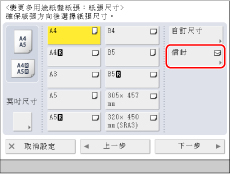
選擇信封的放置方向和類型。
選擇所添加信封的放置方向和類型。
未安裝內置式裝訂分頁機時︰
選擇信封類型。

若為Nagagata 3選擇縱向放置,按[下一步]→指定信封蓋口長度。
若橫向放置信封,按[水平放置]→選擇信封類型。
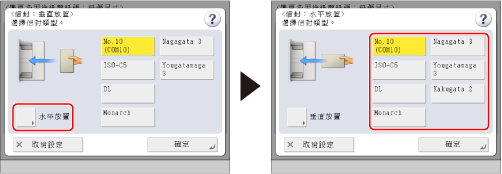
|
須知
|
|
若未設定正確的信封類型,則會發生夾紙。
使用Kakugata 2時,請將其橫向放置。
對於[變更多用途紙盤紙張],即使為Nagagata 3信封指定縱向放置,也無法輸入信封蓋口長度。
|
安裝了內置式裝訂分頁機時︰
選擇信封類型。
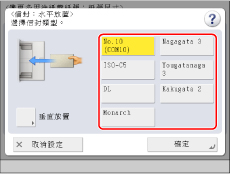
<橫向放置螢幕>
按[確定]→[下一步]→[確定]。
若為多用途紙盤中添加的紙張指定設定時出錯,請從紙盤中取出紙張,再將紙張放回紙盤,然後重新指定設定。
2.
按[確定]。
若為多用途紙盤中添加的紙張指定設定時出錯,請從紙盤中取出紙張,再將紙張放回紙盤,然後重新指定設定。
|
須知
|
|
根據要添加的重磅紙類型,若要將多張重磅紙添加到多用途紙盤中,可能導致夾紙。在這種情況下,請每次只添加一張重磅紙。
若要進行雙面列印,請選擇「雙面」模式。根據紙張的吸濕狀況,列印的紙張可能會起皺。
要在已有列印內容的紙張背面列印,請將該紙張添加到多用途紙盤中,然後在出現的紙張選擇螢幕上按[雙面紙第2面]。
若要在信封上列印,請勿讓輸出紙盤中堆積的信封超過10個。務必在輸出紙盤中堆積10個信封之前將其清空。
|
|
注意
|
|
列印過程中信封可能會起皺。
|